संपादक माइक्रोसॉफ्ट ऑफिस वर्ड (और इसी तरह के) उपयोगकर्ता की इच्छा के अनुसार टेक्स्ट डिजाइन करने की क्षमता प्रदान करता है। कई संपादन कार्य स्वचालित रूप से लागू होते हैं, यदि उनकी आवश्यकता नहीं है, तो उपयोगकर्ता स्वयं पाठ को सही कर सकता है। तो, पैराग्राफ के बीच की दूरी को कम करने के लिए, आपको कई क्रियाएं करने की आवश्यकता है।
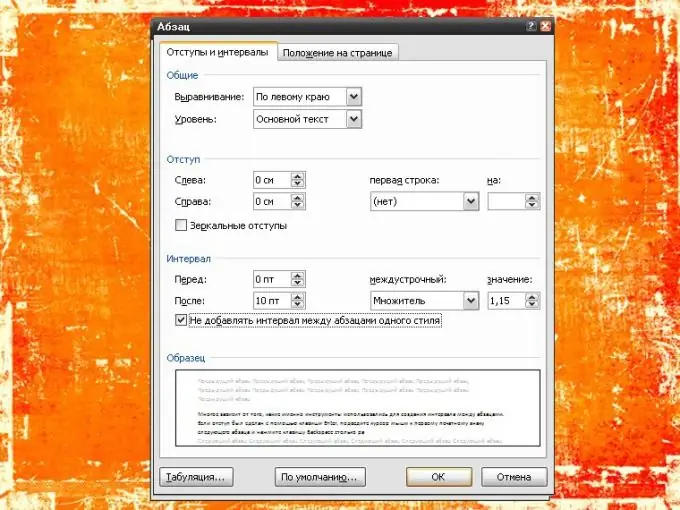
निर्देश
चरण 1
बहुत कुछ इस बात पर निर्भर करता है कि पैराग्राफ के बीच रिक्ति बनाने के लिए किन उपकरणों का उपयोग किया गया था। यदि आप एंटर कुंजी से इंडेंट करते हैं, तो माउस कर्सर को अगले पैराग्राफ के पहले प्रिंट करने योग्य वर्ण पर ले जाएं और बैकस्पेस कुंजी को जितनी बार आवश्यक हो दबाएं।
चरण 2
इंडेंट और स्पेसिंग बनाने के लिए उपयोग किए जाने वाले रिक्त स्थान और पैराग्राफ चिह्न छिपे हुए स्वरूपण वर्ण हैं; वे सामान्य रूप से छिपे होते हैं। यह पता लगाने के लिए कि आपको कितने "अदृश्य" प्रिंट करने योग्य वर्ण निकालने हैं, "होम" टैब पर जाएं और "¶" प्रतीक पर "पैराग्राफ" अनुभाग में क्लिक करें।
चरण 3
चरणों की संख्या को कम करने के लिए, आप माउस से एक पैराग्राफ के अंतिम प्रिंट करने योग्य वर्ण से अगले पैराग्राफ के पहले प्रिंट करने योग्य वर्ण तक की दूरी का चयन कर सकते हैं और एक बार एंटर या डिलीट कुंजी दबा सकते हैं।
चरण 4
यदि आपके पाठ में अतिरिक्त अनुच्छेद चिह्न नहीं हैं, तो पाठ की शैली बदलें। ऐसा करने के लिए, "होम" टैब पर जाएं और "स्टाइल्स" सेक्शन में, "नो स्पेसिंग" विकल्प चुनें या जो भी आपको लगता है कि सबसे अच्छा काम करेगा। यदि त्वरित पहुँच टूलबार पर अपनी इच्छित शैली दिखाने वाला कोई थंबनेल नहीं है, तो अतिरिक्त विकल्प खोलने के लिए शैलियाँ अनुभाग में तीर बटन पर क्लिक करें।
चरण 5
एक और तरीका है जिससे आप पैराग्राफ के बीच की दूरी को कम कर सकते हैं। अपनी जरूरत के पैराग्राफ चुनें और "होम" टैब पर एरो बटन पर "पैराग्राफ" सेक्शन में क्लिक करें या टेक्स्ट में राइट-क्लिक करें और ड्रॉप-डाउन मेनू में "पैराग्राफ" चुनें। एक नया डायलॉग बॉक्स खुलेगा।
चरण 6
खुलने वाली विंडो में, "इंडेंट और स्पेसिंग" टैब पर जाएं और "स्पेसिंग" अनुभाग में "उसी शैली के पैराग्राफ के बीच रिक्ति न जोड़ें" शिलालेख के विपरीत फ़ील्ड में मार्कर सेट करें। ओके बटन पर क्लिक करें - "पैराग्राफ" विंडो अपने आप बंद हो जाएगी, नई सेटिंग्स लागू हो जाएंगी।







